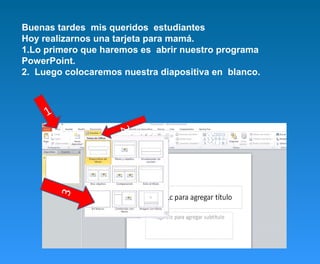
Tarjeta
- 1. Buenas tardes mis queridos estudiantes Hoy realizarnos una tarjeta para mamá. 1.Lo primero que haremos es abrir nuestro programa PowerPoint. 2. Luego colocaremos nuestra diapositiva en blanco. 1 2 3
- 2. Ahora le colocaremos color a nuestra diapositiva, de la siguiente manera: Damos clic derecho encima nuestra diapositiva nos aparece un menú y hacemos lo siguiente: Damos clic en formato de fondo, luego en la opción relleno degradado, colores preestablecidos damos clic en amanecer y luego en la opción aplicar a todo y por ultimo en cerrar. 2 3 4 6 5 1
- 3. Ahora insertaremos un cuadro de texto, vamos a nuestra cinta de opciones , clic en insertar , luego en cuadro de texto, después clic en la diapositiva y escribiremos lo siguiente : DE: PARA: Afrente escribiremos nuestro nombre y en para, el nombre de nuestra mamá 1 2 3
- 4. Bien ahora vamos a insertar, damos clic en formas , buscamos el corazón y luego con clic sostenido lo agrandamos en nuestra diapositiva . 1 2 3 4
- 5. Ahora le colocaremos color rojo a nuestro corazón. Damos clic derecho encima de nuestro corazón , luego en formato de forma , en relleno solido, clic en color, escogemos rojo y por ultimo cerrar. 2 3 1 4 5
- 6. Ahora le colocaremos una animación a nuestro corazón de la siguiente manera : damos clic encima del corazón para seleccionarlo, luego vamos a la cinta de opciones y clic en animaciones escogemos dividir o la que mas nos guste. 2 3 1
- 7. Bien ahora vamos a agregar una nueva diapositiva igual a la que tenemos : Damos clic en inicio, luego en el icono nueva diapositiva y escogemos en blanco. 1 2 3
- 8. Ahora en nuestra segunda diapositiva insertaremos un cuadro de texto y escribiremos el siguiente mensaje: "Eres tú la luz de mi existir, faro sin igual en mi vivir. Eres tú canción de amor, que brota en flor, no se podrá nunca medir tu corazón. Madre como tú nadie jamás, mi dulce quietud tú lo serás, y por eso madrecita, hoy te vengo a decir esta oración que lleva en ella mi gratitud." "FELIZ DÍA MAMÁ"
- 9. Ahora modificaremos nuestro texto de la siguiente manera: Seleccionamos el texto, Clic en inicio, luego en fuente, escogeremos Ar blanca; después cambiaremos el tamaño, damos clic en tamaño fuente y le colocaremos 20 1 2 45 3
- 10. Ahora damos clic en nuestro texto ponemos el mouse y cuando aparezca una cruz, con clic sostenido lo corremos hacia la esquina derecha . Por ultimo le cambiaremos el color a nuestro texto, lo seleccionamos , vamos a inicio, damos clic en el icono color de fuente y escogemos el color blanco. Y le ponemos negrita. 3 2 4 5 1
- 11. Ahora abriremos nuestro navegador internet Explorer , entramos a google y cuando tengamos nuestra ventana abierta , Damos clic en imágenes y luego escribiremos en la ventana de búsqueda del navegador : rosas y damos Enter. 1 2
- 12. Cuando aparezcan las imágenes escogemos una que nos guste, damos clic derecho y escogemos la opción copiar imagen. 1 2
- 13. Volvemos a nuestra diapositiva y damos clic derecho, escogemos las opciones de pegado y damos clic izquierdo. Damos clic encima de la imagen y cuando aparezca una cruz con clic sostenido arrastramos la imagen para que quede al frente del texto. La podemos agrandar y disminuir sosteniendo el clic en la esquina de la imagen seleccionada.
- 14. Ahora le colocaremos un efecto a nuestra imagen. Seleccionamos la imagen, vamos a formato , damos clic en efectos de la imagen , luego clic en la opción preestablecer, y escogemos un estilo que nos guste. 1 2 3 4
- 15. Por ultimo guardaremos nuestra presentación, como lo aprendimos la clase pasada. 1 2 3 4 5
